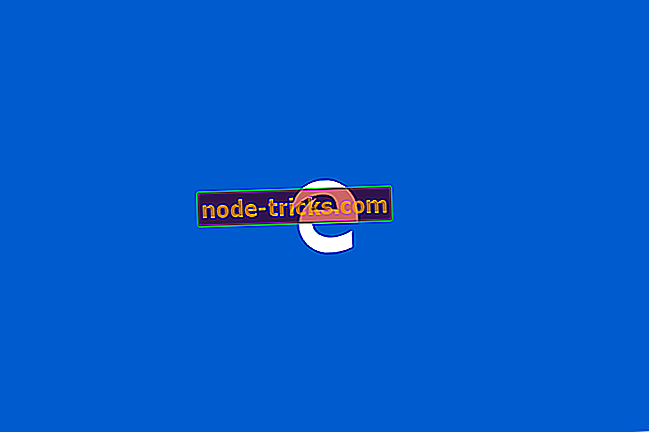Kako popraviti napako mmc.exe v sistemu Windows 10
5 hitrih rešitev za popravilo napak mmc.exe
- Zaženite skeniranje za preverjanje sistemskih datotek
- Zaženite CHKDSK skeniranje
- Očisti zagon sistema Windows 10
- Vrnite Windows 10 z obnovitvijo sistema
- Ponastavitev sistema Windows 10
Mmc.exe je procesna konzola Microsoft Management Console (MMC), ki obdeluje snap-in pripomočke za Windows, kot so upravitelj naprav, upravljanje diskov, pregledovalnik dogodkov in urejevalnik pravilnika skupine. Napaka mmc.exe je sesutje, ki ponavadi vrže sporočilo o napaki, Microsoft Management Console je prenehal delovati .
Zato uporabniki ne morejo odpreti snap-in pripomočkov za MMC, ko se prikaže to sporočilo o napaki. Tukaj je nekaj popravkov, ki bi lahko popravili napako mmc.exe v sistemu Windows 10.
Oglejte si te rešitve za napako mmc.exe
1. Zaženite skeniranje za preverjanje sistemskih datotek
Napaka mmc.exe je pogosto posledica poškodovanih sistemskih datotek. Skeniranje System File Checker, ki popravlja sistemske datoteke, je med najboljšimi rešitvami za mmc.exe. Uporabniki lahko izvajajo ukaz SFC z ukaznim pozivom, kot sledi.
- Kliknite gumb orodne vrstice Cortane, da odprete iskalno polje.
- V polje za iskanje vnesite »Ukazni poziv«.
- Z desno tipko miške kliknite Ukazni poziv in izberite Zaženi kot skrbnik, da odprete okno Vprašanje.
- Najprej vnesite 'DISM.exe / Online / Cleanup-image / Restorehealth' in pritisnite Enter. Ta ukaz lahko popravi okvarjeno slikovno datoteko Windows.
- Nato v ukazni poziv vnesite 'sfc / scannow' in pritisnite tipko Return.
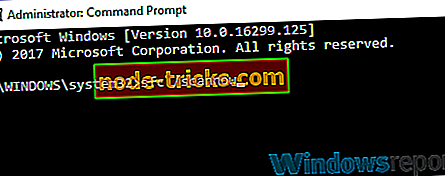
- Ukazni poziv lahko navaja: » Windows Resource Protection je našel poškodovane datoteke in jih uspešno popravil. »Znova zaženite Windows, če SFC popravi datoteke.
2. Zaženite CHKDSK Scan
CHKDSK je orodje za preverjanje diska, ki lahko popravi napake datotečnega sistema. Torej, to je še en pripomoček, ki bi lahko prišel prav za določitev napake mmc.exe. Uporabniki lahko z ukaznim pozivom sprožijo skeniranje CHKDSK, kot sledi.
- Odprite meni Win + X s pritiskom na tipko Windows + + X.
- Nato izberite ukazni poziv (Admin), da odprete okno poziva.
- V ukazni poziv vnesite 'chkdsk C: / r' in pritisnite tipko Return.
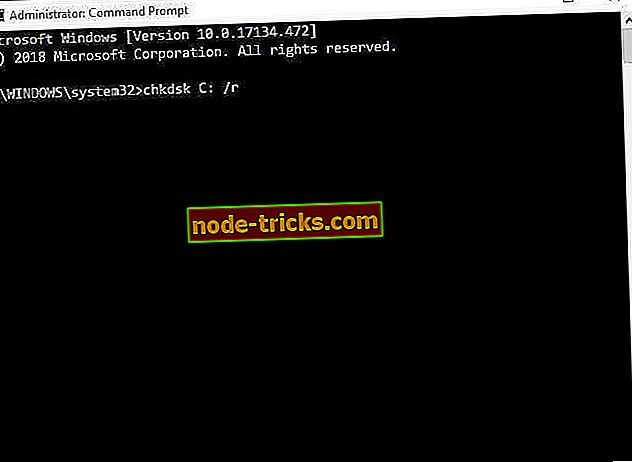
- Ko je optično branje končano, zaprite ukazni poziv in znova zaženite namizje ali prenosni računalnik.
3. Očistite zagonski sistem Windows 10
Nasprotujoča programska oprema drugih proizvajalcev lahko povzroči sesutje MMC snap-inov. Torej čisti zagon brez kakršnekoli programske opreme ali storitev tretjih oseb bi lahko potencialno odpravil napako mmc.exe. Tako lahko uporabniki očistijo Windows 10.
- Odprite pripomoček Run s tipko Windows + + R.
- Vnesite 'msconfig' v besedilno polje Run's Open in kliknite OK, da odprete okno System Configuration, ki je prikazano spodaj.
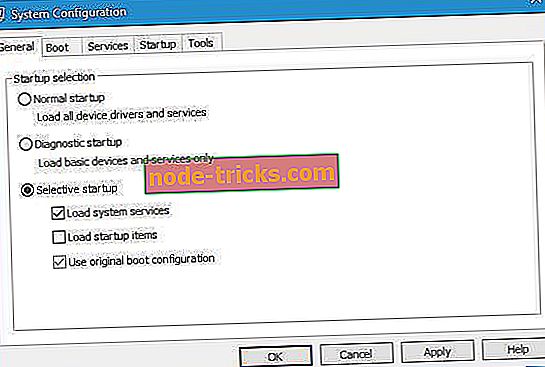
- Na zavihku Splošno izberite izbirni gumb Izbirni zagon .
- Počistite potrditveno polje Load startup items .
- Izberite možnosti Naloži sistemske storitve in Uporabi prvotne možnosti zagonske konfiguracije .
- Kliknite kartico Storitve, ki je prikazana na posnetku neposredno spodaj.
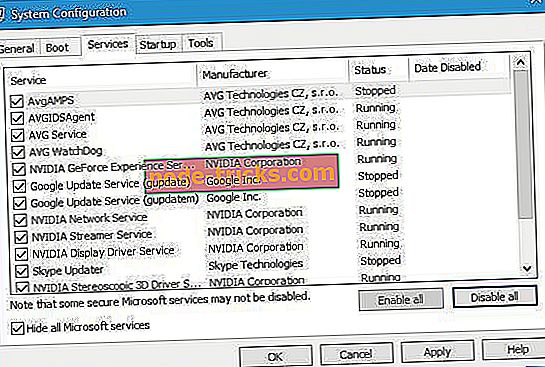
- Če želite izključiti te storitve, kliknite Skrij vse Microsoftove storitve.
- Nato pritisnite gumb Onemogoči vse, da prekličete izbor vseh storitev tretjih oseb.
- Pritisnite gumb Uporabi .
- Kliknite V redu, da zaprete okno.
- Če želite znova zagnati sistem Windows, izberite možnost Ponovni zagon. Če čisti zagon odpravi napako mmc.exe, boste morali ugotoviti, za kaj je odgovorna programska oprema tretje osebe ali storitev.
4. Znova obnovite sistem Windows 10 z obnovitvijo sistema
Orodje za obnovitev sistema je potencialna rešitev za napako mmc.exe, saj ta odpravlja spremembe sistemskih datotek, ko vrne nazaj operacijski sistem. Poleg tega lahko obnovitev sistema tudi odstrani program drugega izdelovalca, ki je v nasprotju s pripomočki MMC. Vendar pa bo popravila le Microsoftovo konzolo za upravljanje, če bodo uporabniki lahko izbrali obnovitev sistema Windows na datume, ko se na njihovih namiznih ali prenosnih računalnikih ne prikaže sporočilo o napaki mmc.exe. To je, kako lahko uporabniki vrnejo Windows 10.
- Odprite pripomoček Run.
- Vnesite 'rstrui' v Run in pritisnite gumb OK .
- Okno za obnovitev sistema, ki se odpre, lahko vključuje možnost Izbira druge obnovitve . V tem primeru izberite to možnost in kliknite Naprej .
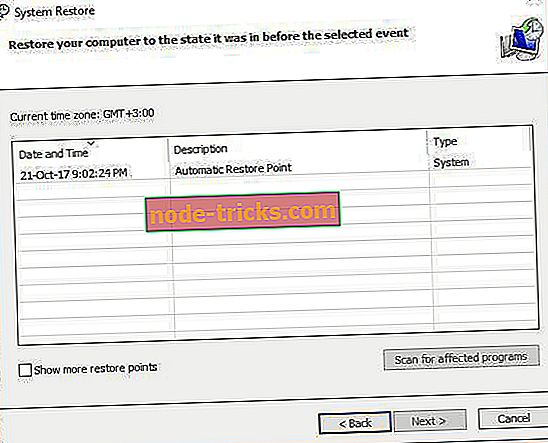
- Potrdite polje Pokaži več obnovitvenih točk, da v celoti razširite seznam obnovitvenih točk.
- Nato izberite obnovitveno točko. Najzgodnejša obnovitvena točka je najverjetneje ena, ki popravi napako mmc.exe.
- Pritisnite gumb Naprej .
- Nato izberite možnost Končaj, da potrdite obnovitveno točko.
5. Ponastavitev sistema Windows 10
Windows 10 vključuje možnost ponastavitve, ki obnavlja operacijski sistem na privzete nastavitve z vnovično namestitvijo sistema Windows. To je priročna možnost za odpravljanje napak v sistemu. Možnost ponastavitve lahko popravi MMC, vendar ne pozabite, da tudi odstrani aplikacije. Tako lahko uporabniki ponastavijo sistem Windows 10.
- Odprite aplikacijo Cortana.
- Vnesite ključno besedo »ponastavi«, da poiščete ponastavitev tega računalnika.
- Izberite Ponastavi ta računalnik, da odprete okno v posnetku neposredno spodaj.
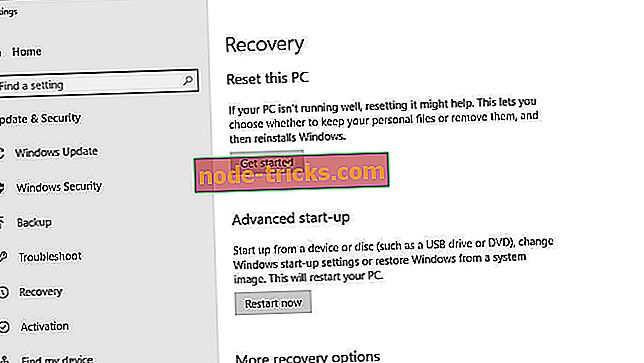
- V razdelku Ponastavitev tega računalnika pritisnite gumb Začni .
- Izberite možnost » Ohrani moje datoteke «.
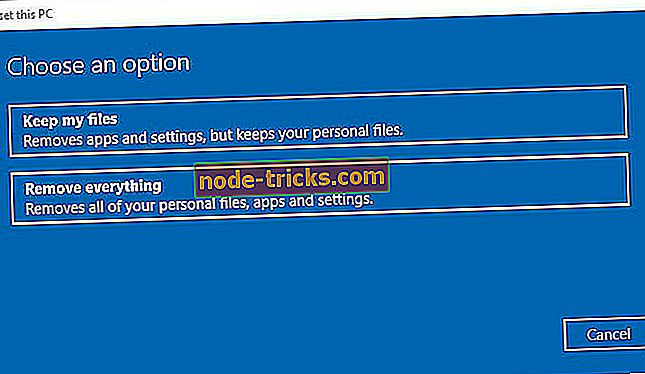
- Ko se prikaže poziv, pritisnite gumb za ponastavitev .
Ena ali več zgoraj navedenih resolucij bo verjetno popravila napako mmc.exe v operacijskem sistemu Windows 10. S popravljeno napako mmc.exe lahko uporabniki znova odprejo snap-in pripomočke za MMC.
POVEZANI IZDELKI ZA PREVERJANJE:
- Kako popraviti MSC datoteke, ki se ne odprejo
- 7 načinov, kako popraviti CtHelper.exe visoke procesorske težave na Windows 10
- Kako popraviti napake aplikacije GWXUX.exe v sistemu Windows 10